Együttműködés az Apple Emlékeztetőkben iPhone és iPad készülékeken
Vegyes Cikkek / / March 04, 2022
Az utolsó pár iOS-frissítéssel az Apple ugrásszerűen javította az alapértelmezett Emlékeztetők alkalmazást. Az intuitív újratervezés mellett az Emlékeztetők is megoszthatják a feladatokat másokkal. Mi több? Megoszthat egy listát, és együttműködhet másokkal a függőben lévő feladatokban. Így kezelheti a feladatokat másokkal együtt Apple emlékeztetők iPhone-on és iPad.

Hozzon létre egy listát az Emlékeztetőkben
Amikor az iPhone vagy iPad Emlékeztetők alkalmazásában való megosztásról van szó, nem oszthat meg egyszerűen egyetlen feladatot. Létre kell hoznia egy listát, és csak ezután jelenik meg a megosztási funkció. Kövesse az alábbi lépéseket egy lista létrehozásához az Emlékeztetőkben.
1. lépés: Nyissa meg az Emlékeztetők alkalmazást az iPhone készüléken.
2. lépés: Érintse meg a Lista hozzáadása opciót alul.
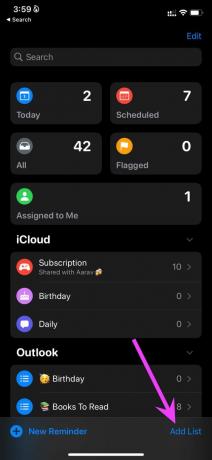
3. lépés: Adjon hozzá egy listanevet, módosítsa a lista színét, és szerkessze az alapértelmezett ikont.

Miután létrehozott egy új listát, megnyithatja azt, és új emlékeztetőket adhat hozzá az alsó lehetőségből.
Próbáljon minél több részletet hozzáadni egy feladathoz. Hozzáadhat határidőket, címkéket, prioritást állíthat be, és akár képeket is integrálhat a Fotók alkalmazásból.
Miután elkészítette a tökéletes emlékeztetők listáját, ideje elkezdeni megosztani azt másokkal.
Ossza meg a listát az Emlékeztetőkben
Kövesse az alábbi lépéseket az együttműködés megkezdéséhez az Emlékeztetők alkalmazásban.
1. lépés: Indítsa el az Emlékeztetők alkalmazást iPhone-on vagy iPaden.
2. lépés: Nyisson meg egy listát, amelyet meg szeretne osztani másokkal.
3. lépés: Érintse meg a hárompontos ikont a tetején, és válassza a Lista megosztása lehetőséget.
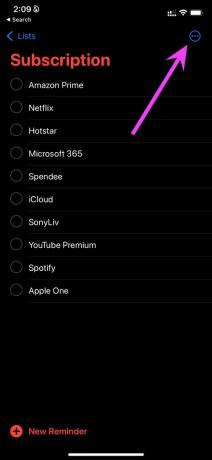
4. lépés: Megnyílik a megosztási menü. Nyissa meg a Megosztási beállításokat.
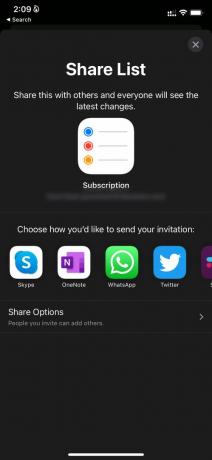
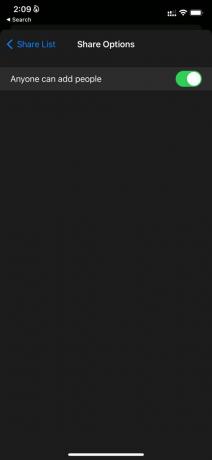
Ha nem szeretné, hogy mások új személyeket vegyenek fel a listára, kapcsolja ki a kapcsolót a Megosztási beállítások menüben.
5. lépés: Válassza ki a megosztási listába felvenni kívánt alkalmazást.
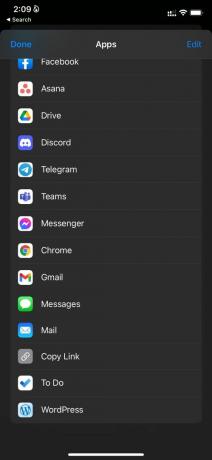
Miután kiválasztotta az alkalmazást, a Reminders feltölti a listát az iCloudba, és létrehoz egy hivatkozást a megosztáshoz. Másokat is felkérhetsz, hogy csatlakozzanak a listához.
Amikor mások csatlakoznak az Emlékeztetők listához, az megjelenik számukra az alkalmazásban, és láthatják az összes hozzáadott feladatot.

Feladatok hozzárendelése másokhoz
A lista megosztása után szeretne feladatokat másoknak kiosztani. A nevük csak akkor jelenik meg az alkalmazásban, ha csatlakozik a listához a kapott iCloud hivatkozással.
Amikor mindenki csatlakozik a listához, a neve megjelenik az Emlékeztetők alkalmazásban. Végezze el az alábbi lépéseket, ha feladatokat szeretne kiosztani másoknak.
1. lépés: Nyissa meg az Emlékeztetők alkalmazást, és válasszon egy megosztott listát.
2. lépés: Válasszon ki egy feladatot, és érintse meg a mellette lévő „i” gombot.

3. lépés: Megnyitja a feladat részleteinek menüjét. Görgessen le, és válassza az Emlékeztető hozzárendelése lehetőséget.
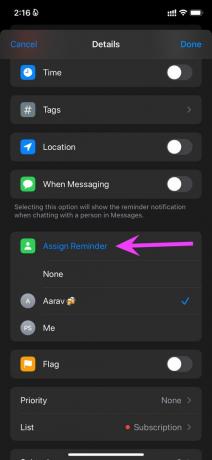
4. lépés: Válassza ki a személy nevét, és az Emlékeztetők a feladatot a kiválasztott felhasználóhoz rendelik.
Kattintson a Kész gombra a tetején, és már mehet is. Hasonlóképpen mások is kijelölhetnek Önnek konkrét feladatokat. Így láthatja az összes hozzárendelt feladatot egyetlen menüben.
Jelölje be a Kiosztott feladatokat az Emlékeztetőkben
Szeretné az összes hozzárendelt feladatot egyetlen menüben ellenőrizni az Apple Emlékeztetőkben? Kövesse a lépéseket a Hozzárendelve menü engedélyezéséhez az Emlékeztetők alkalmazásban.
1. lépés: Nyissa meg az Emlékeztetők alkalmazást, és érintse meg a Szerkesztés gombot a tetején.

2. lépés: Engedélyezze a Hozzárendelve opciót, és nyomja meg a Kész gombot.
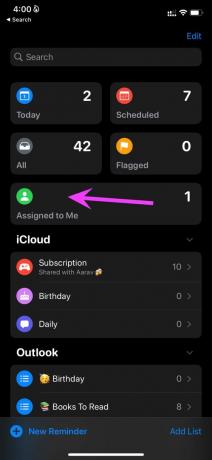
A hozzárendelt emlékeztetők némítása
Egyre állandó értesítések a megosztott feladatokról megszakíthatja a munkafolyamatot. Lehetősége van elnémítani a hozzárendelt emlékeztetők értesítéseit.
1. lépés: Nyissa meg a Beállításokat az iPhone készüléken.
2. lépés: Görgessen le az Emlékeztetők részhez.
3. lépés: Engedélyezze az értesítések elnémítását a hozzárendelt emlékeztetőkhöz.

Mostantól az értesítések a normál feladatoknál elvárt módon működnek, de nem kap értesítést a hozzárendelt teendőkről.
Állítsa le az együttműködést az Apple emlékeztetőkben
Bármikor felfüggesztheti a megosztási tevékenységet az Emlékeztetők alkalmazásban iPhone és iPad készüléken.
Nyisson meg egy megosztott listát az Apple Emlékeztetők alkalmazásban, koppintson a felső hárompontos menüre, és válassza a Megosztott lista kezelése lehetőséget.

Koppintson a Megosztás leállítása elemre, és távolítson el másokat a listáról.
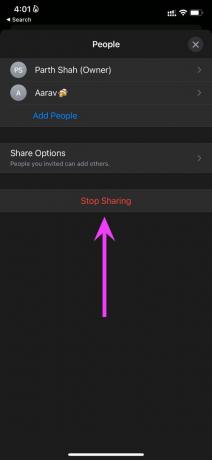
Végezze el a munkát az Apple emlékeztetőkkel
Bár az Emlékeztető alkalmazás natívan nem érhető el Androidon és Windowson, a feladatkezelő alkalmazás továbbra is a legkedveltebb módja a dolgok elvégzésének az Apple-eszközökön. Az Emlékeztetőkben való együttműködés révén megoszthatja a feladatlistát barátaival vagy családtagjaival, feladatokat oszthat ki másoknak, és a nap folyamán naprakész lehet a tennivalókkal.
Utolsó frissítés: 2022. március 01
A fenti cikk olyan társult linkeket tartalmazhat, amelyek segítenek a Guiding Tech támogatásában. Ez azonban nem befolyásolja szerkesztői integritásunkat. A tartalom elfogulatlan és hiteles marad.
TUDTAD
Az iPhone 5s az egyik legnépszerűbb Apple telefon, 2013 óta több mint 70 millió darabot adtak el belőle.

Írta
Parth korábban az EOTO.tech-nél dolgozott, és műszaki hírekkel foglalkozott. Jelenleg szabadúszóként dolgozik a Guiding Technél, ahol alkalmazások összehasonlításáról, oktatóanyagokról, szoftvertippekről és trükkökről ír, és mélyen belemerül az iOS, Android, macOS és Windows platformokba.



